桌面文件如何默认存放到d盘? 如何将电脑桌面文件保存到D盘
更新时间:2023-11-03 14:03:59作者:yang
桌面文件如何默认存放到d盘,随着电脑使用的增加,我们经常需要保存一些重要的文件,以便随时查阅和使用,而桌面作为电脑上最常用的存储位置之一,往往会积累大量的文件和图标。默认情况下,桌面文件保存在系统盘,而我们可能更喜欢将这些文件保存到D盘中。如何实现将电脑桌面文件默认存放到D盘呢?在本文中我们将探讨这个问题,并分享一些简单有效的方法。
方法如下:
1.首先在电脑的"D"盘 建立一个文件夹 例如:桌面
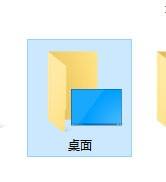
2.打开我的电脑 找到桌面的选项
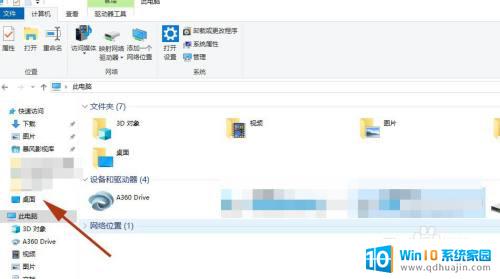
3.右击“桌面”文件夹选择“属性”,切换到“位置”选项卡;
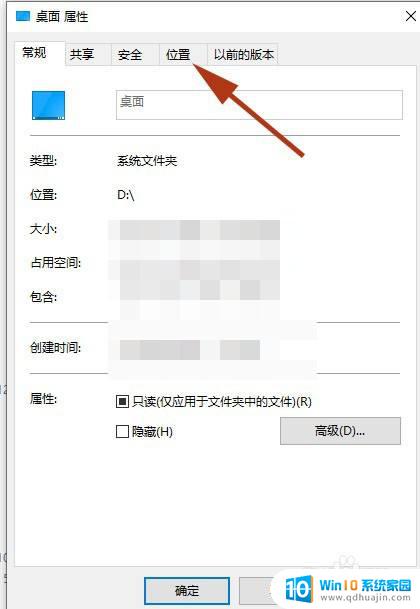
4.将目标位置选为我们在D盘新建的“桌面”文件夹,点击“应用”即可
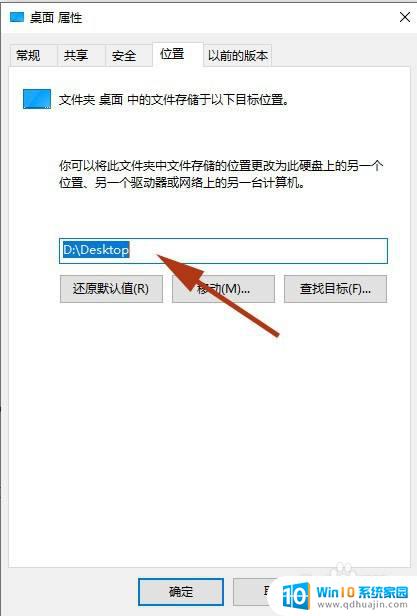
以上就是如何将桌面文件默认存放到D盘的全部内容,如果还有不理解的用户可以根据本文提供的方法来进行操作,希望能够帮助到大家。
桌面文件如何默认存放到d盘? 如何将电脑桌面文件保存到D盘相关教程
热门推荐
电脑教程推荐
win10系统推荐
- 1 萝卜家园ghost win10 64位家庭版镜像下载v2023.04
- 2 技术员联盟ghost win10 32位旗舰安装版下载v2023.04
- 3 深度技术ghost win10 64位官方免激活版下载v2023.04
- 4 番茄花园ghost win10 32位稳定安全版本下载v2023.04
- 5 戴尔笔记本ghost win10 64位原版精简版下载v2023.04
- 6 深度极速ghost win10 64位永久激活正式版下载v2023.04
- 7 惠普笔记本ghost win10 64位稳定家庭版下载v2023.04
- 8 电脑公司ghost win10 32位稳定原版下载v2023.04
- 9 番茄花园ghost win10 64位官方正式版下载v2023.04
- 10 风林火山ghost win10 64位免费专业版下载v2023.04